

作者: Nathan E. Malpass, 最新更新: 2020年5月31日
希望 免费将Android备份到Mac? 我们精湛而全面的指南将为您提供详细的操作方法。 阅读并备份您的文件!
Android智能手机和平板电脑是当今最受欢迎的设备之一。 他们来自Apple,iPhone和iPad的品牌竞争对手也很受欢迎。 但是,由于某些原因,仍然有一些Android设备爱好者不愿转向Apple品牌。
但是,有些Android所有者也拥有macOS计算机。 因此,如果您是其中之一,则可能需要 免费将Android备份到Mac。 这是确保来自Android智能手机或平板电脑的数据受到保护的好方法。
在本指南中,我们将通过几个简单的步骤教您如何将数据从Android放置到macOS计算机上。 我们将从您应该选择的理由开始 备份你的设备。 然后,我们将探讨本文的内容。 让我们开始吧!
第1部分:将Android备份到Mac Free的原因第2部分:如何使用FoneDog将Android备份到Mac第3部分:将Android备份到Mac Free的其他方法第4部分:结论
为什么需要将Android手机或平板电脑备份到macOS计算机? 原因很多。 对于大多数人来说,从Android设备备份数据是确保他们不会丢失数据的好方法。 如果他们错误地删除了该文件,则可以确保它们在计算机上仍然具有该文件的副本。
由于故障和其他原因,数据损坏在大多数情况下也会发生。 因此,必须确保您免受数据损坏到创建存储备份的保护。 此外,您可能要确保如果手机被盗或损坏,重要文件不会丢失。
如果您希望从Android转移到另一台移动设备,则将文件备份到计算机上可以作为两者之间的中间人。 将文件保存在计算机上后,您也可以将其轻松转移到第二个Android设备。 这就是为什么重要 免费将Android备份到Mac.
如何将Android备份到Mac? 您可以立即备份不同类型的文件 FoneDog Android数据备份和恢复。 使用此工具,您可以放入存储文件类型,包括联系人,消息,通话记录,图库照片,图像,音频等。
它在Windows PC和macOS计算机上均可使用,因此您无需担心操作系统错误。 设备也可以进行备份预览。 而且,如果要将它们还原到智能手机或平板电脑,只需单击几下即可。
它支持多种Android设备类型和多种数据类型。 另外,该界面非常易于使用-看起来非常好。 数据是100%安全的,确保过程不会导致数据丢失。 而且,您可以进行受密码保护的加密备份。
以下是使用该工具将Android备份到Mac的方法:
首先,您必须从此处的主要网站下载该软件。 然后,按照安装步骤进行操作。 工具安装过程完成后,在计算机上启动它。
确保其他备份工具没有与FoneDog同时运行。 然后,使用USB电缆将Android智能手机或平板电脑连接到macOS。 等到该工具识别出您的Android设备。 然后,单击“设备数据备份”。
FoneDog工具包将自动检查您的Android设备中包含的各种文件类型。 选择您要备份的各种类型。 如果您希望进行密码保护的备份,请单击“加密备份”。 然后,单击“开始”。
步骤4:等待流程完成
最后,等待备份过程完成。 然后,单击“确定”完成该过程。
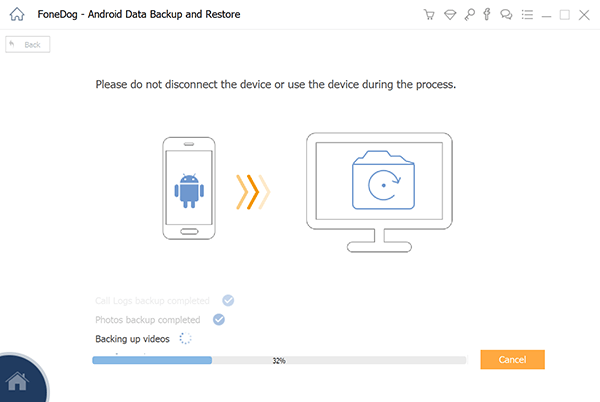
您可以使用其他方法 免费将Android备份到Mac。 这些涉及Google以及其他基于云的存储服务,例如OneDrive或Dropbox。 随时在下面查看它们:
如果您希望将Android设备备份到macOS计算机无线,则可以使用Google进行备份。 它不是像FoneDog这样的一站式解决方案,但是,您仍然可以将照片,联系人,日历和视频等存储到存储设备中。
使用这种方法,您将需要自己的 谷歌账户。 因此,您必须创建一个帐户或使用一个预先创建的帐户。 以下是步骤 备份您的联系人 在Gmail中:
为此,请使用您的Android智能手机或平板电脑。 访问Gmail,然后选择“设置”。 之后,选择“ Google服务”。 登录您的Gmail帐户并打开它。
现在,激活Android设备中的“同步联系人”设置。 然后,联系人将自动备份到您的Gmail帐户中。
现在,使用您的macOS计算机并在浏览器中访问Gmail.com。 使用您的Gmail帐户登录(您在先前步骤中使用的帐户)。 点击“联系人”。 然后,单击“更多”,然后单击“导出”。 最后,以vCard或CSV格式单击“导出联系人”,以将联系人备份到macOS。
请务必注意,您还可以将视频和照片备份到Google服务(例如Google云端硬盘)中。 步骤非常简单。 您只需在Android设备上下载Google云端硬盘应用,然后将文件上传到其中即可。 现在,您只需访问Google云端硬盘的网站即可在Mac上访问它。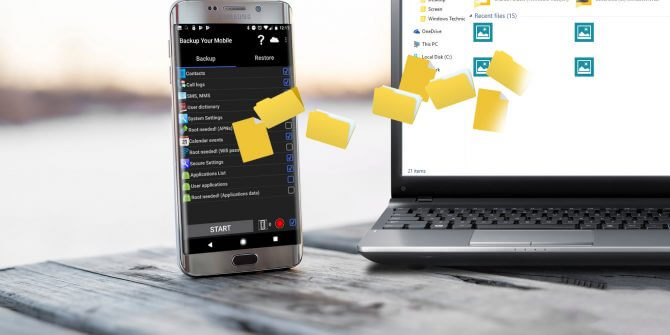
如何使用其他云服务(例如OneDrive, Dropbox和 亚马逊驱动器? 有选择总是很棒的。 前提很简单,您只需将文件和文件夹上传到平台上,瞧! 您可以通过Internet在Mac OS计算机上立即访问它。
Microsoft OneDrive,AmazonDrive和Dropbox为免费和高级用户提供了大量存储空间。 因此,您可以选择这三个之一,也可以选择两个或多个存储平台来进行多个备份。
您可以使用诸如Google Drive,AmazonDrive,Microsoft OneDrive和Dropbox之类的选项立即将Android免费备份到Mac。 FoneDog数据备份和还原还可以为您的备份需求提供一站式服务。
因此,该工具是单击几下即可备份文件的好方法。 它甚至允许您确保备份受密码保护。 获取FoneDog Android数据备份和还原,使用出色的界面,满足您的备份或存储需求!
发表评论
评论
热门文章
/
有趣乏味
/
简单困难
谢谢! 这是您的选择:
Excellent
评分: 4.5 / 5 (基于 104 评级)